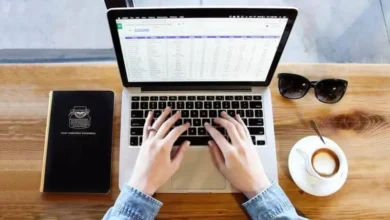كيفية إزالة تثبيت WPS Office من جهاز كمبيوتر يعمل بنظام Windows 10 – العملية برمتها
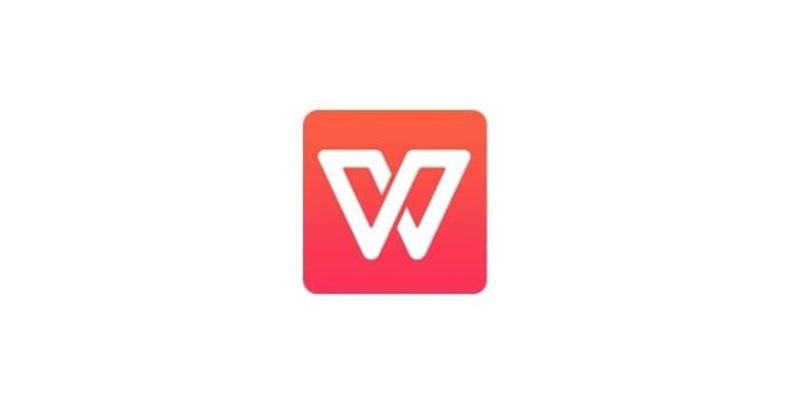
الميزة التي يقدمها لنا Windows كنظام تشغيل هي أنه من السهل جدًا تنفيذ الإجراءات على جهاز الكمبيوتر الخاص بنا. وهذا هو الحال عندما نحتاج إلى إلغاء تثبيت برنامج لم نعد نريده . يشبه إلى حد كبير ما تم إجراؤه لإلغاء تثبيت OpenOffice في نظام التشغيل Windows 10 ، الأمر نفسه ينطبق على WPS Office.
الشيء الأساسي الذي يمكنك القيام به هو اختيار لوحة التحكم ومن هناك ابحث عن البرنامج لإلغاء تثبيته في القائمة التي ستظهر. إذا لم تتمكن من إلغاء تثبيت أحد برامج Windows ، فأنت بحاجة إلى طلب المساعدة من جهة خارجية، إما من فني يبحث في الإنترنت عن برنامج أو أداة إلغاء التثبيت لمساعدتك في هذه العملية .
والشيء الجيد هو أنك، على مستوى البرمجيات، لا تحتاج إلى معرفة كبيرة لأن كل برنامج لديه مساعد سيشير إلى الخطوات التي يتعين عليك القيام بها. إنه التالي النموذجي، التالي، التالي، اقبل. ما تبقى هو الانتظار حتى يتم حذف البيانات وهذا كل شيء.
ما الذي يمكنك فعله لإزالة تثبيت تحديثات WPS Office فقط؟
هذا أمر معقد إلى حد ما بالنسبة للمستخدمين العاديين ، لأنه ليس شيئًا يتم القيام به بهذه السهولة عادةً. من بين الأشياء التي يمكنك القيام بها لحذف تحديثات WPS Office أو إلغاء تثبيتها هي:

- تعطيل التحديثات التلقائية للبرنامج
- قم بإيقاف تشغيل تحديثات النظام تلقائيًا
- اختر نقاط استعادة Windows 10
- إعادة البرنامج إلى الإصدار السابق طالما أنه متوفر على النظام.
بالنسبة للباقي، لن تتمكن من فعل الكثير لإلغاء تثبيت تحديثات البرامج فقط.
ما هي الطرق التي يجب استخدامها لإلغاء تثبيت WPS Office بالكامل؟
تشبه عملية إلغاء تثبيت البرامج من جهاز Mac الخاص بك إلى حد كبير ما تفعله على جهاز كمبيوتر يعمل بنظام Windows. بالطبع الاختلاف هو الواجهة ووصف الخيارات للاختيار من بينها، والباقي متشابه جدًا وهناك أيضًا طرق متشابهة جدًا مع بعضها البعض.
في نظام التشغيل Windows، عادةً ما يتم استخدام طريقتين هما الأكثر شيوعًا. ومن بينها:
باستخدام لوحة التحكم
يمكنك من خلال لوحة التحكم الوصول إلى عدد من الوظائف والأدوات التي تسمح لك بالوصول إلى المزيد من الإعدادات المتقدمة وفي الوقت نفسه تسمح لك بتخصيص جهاز الكمبيوتر الخاص بك. بفضل لوحة التحكم، يمكنك استعادة النقاط التي تم إنشاؤها يدويًا أو تلقائيًا لإصلاح الأخطاء أو إزالة البرامج أو إصلاحها حسب الحالة، وأشياء أخرى كثيرة.
الميزة هي أنه إذا كنت لا تعرف مكان لوحة التحكم ، فهناك العديد من الطرق للوصول إليها دون الحاجة إلى اختيار الطريقة التقليدية. مهما كانت الطريقة التي تختارها، بمجرد دخولك إلى لوحة التحكم، يجب عليك:

- حدد الخيار الذي سيسمح لك بإلغاء تثبيت برامج Windows
- سوف تقوم بالنقر على هذا وسيتم فتح نافذة جديدة
- هنا يمكنك رؤية قائمة كاملة بجميع التطبيقات و/أو البرامج المثبتة.
- كل ما عليك فعله هو التمرير حتى تجد البرنامج المطلوب، ثم تحديده وسيتم تمكين زر أو زرين في الأعلى
- يمكن أن تكون هذه الأزرار: إلغاء التثبيت أو الإصلاح
- في حالتك عليك أن تختار الأول
- تنتظر حتى يبدأ مساعد إلغاء التثبيت الافتراضي في المتابعة لتحديد الخيارات وإنهاء العملية.
من خلال التكوين
بدلاً من تسميته بالتكوين، فمن الأصح أن نقول “من خلال الملفات القابلة للتنفيذ”. ما نعنيه بهذا هو أن الغالبية العظمى من البرامج تحتوي على ملفين أساسيين هما: Setup و Unistal . بينما يسمح لك الأول بتثبيت البرنامج، فإن الثاني يساعدك على إلغاء تثبيته.
لتحديد موقع هذا الملف، ما عليك سوى الانتقال إلى موقع البرنامج على وحدة التخزين الداخلية لديك وتحديد موقع الملف من هناك. وبعد العثور عليه، عليك تشغيله واتباع الخطوات التي يشير إليها المساعد الافتراضي.